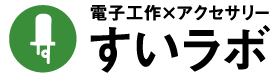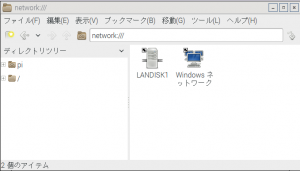音楽データのイントロにカウントを入れる方法<その2>フリーソフト[Hydrogen]を使ってカウントインの音を作成する
こんにちは。もちきんです。
前回の記事音楽データのイントロにカウントを入れる方法<その1>曲のテンポを知る
に引き続き、今回は音楽データのイントロにカウントを入れる方法をご紹介します。
Hydrogenのインストール
今回はフリーソフト[Hydrogen]を利用します。
Hydrogenは、オープンソースの高機能ドラムマシンソフトです。
今回は「カウントイン」を作成する部分にのみフォーカスを置いて説明します。
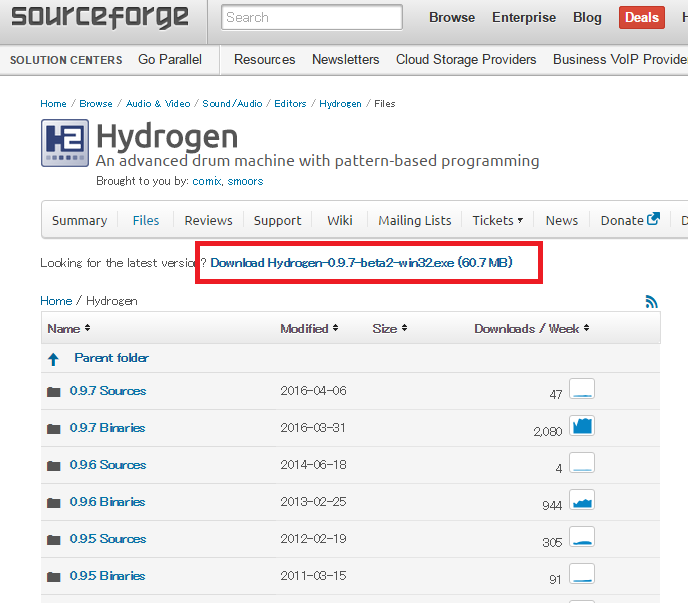
赤枠をクリックしてインストール
カウントの作成
ソフトのインストールが終わったら、さっそくHydrogenを起動してみましょう。
様々な機能が見えますが、カウントインをつくるだけならそれほど混みいった機能は使いません。
- 拍子を設定
- テンポを設定
- リズムの設定
- データの確認
- 保存
まず、拍子を設定します。sizeは小節数、resは拍数を指します。
初期状態(size=8,res=8)は、4/4拍子が1小節分になります。
カウントは1小節、4拍子の1拍目にカウントを入れたい場合は、特に編集せずに、このままでOKです。
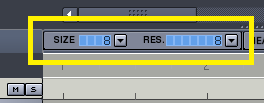
カウントは2小節、4拍子の1拍目にカウントを入れたい場合は、size=16にしてください。

テンポを設定します。+、-で1ずつ上下しますが、テンポ表示をクリックすると直接入力も可能です。
テンポがわからない場合はこちらの記事を参考に。
音楽データのイントロにカウントを入れる方法<その1>曲のテンポを知る

カウント音の音色とリズムを設定します。
ここはどの音でもいいので好みのものを設定してください。
カウント音っぽいのは
“Cowbel”
”Ride Rock”
”OPEN HH”
あたりでしょうか。
メモリの数字が拍数を表します。1拍目に音を設定する場合は、メモリの「1,2,3,4・・・」をそれぞれクリックします。黒丸(●)になると、リズム音が設定されます。

設定したリズムを再生、停止で確認します。
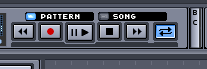
出来上がったデータを保存します。
プロジェクト > ソングのエクスポート をクリック
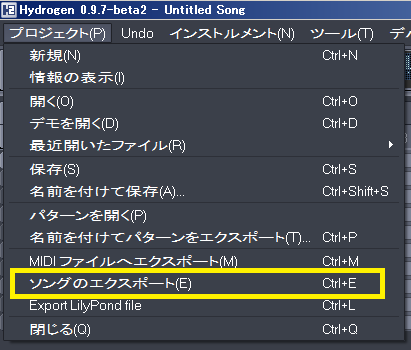
ファイル名を変更し、エクスポートをクリックすれば保存完了。
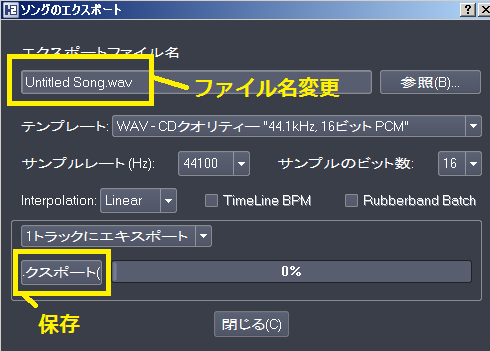
以上でカウント音の作成は終了です。
使う機能が限られているので、慣れれば数分で完了します。
次回は、いよいよ、このカウント音と曲をガチャンコさせます。
この記事を書いた人
-
電子部品アクセサリーユニット「すいラボ」の中の人。
趣味はレトロゲーム収集、音楽鑑賞、ゲーム音楽、eスポーツ観戦。
埼玉県川越市のゆるキャラ「ときも」を勝手に応援している。
【好きな食べ物】さやいんげん、海老、ビール
【好きなレトロゲーム】
ワギャンランド、おぼっちゃまくん、がんばれゴエモン外伝2~天下の財宝~、FCドラゴンボールZ外伝 サイヤ人絶滅計画、
MOTHER2、スーパーマリオワールド、カービィボウル、クロノトリガー
【最近好きなゲーム】
UNDERTALE、デルタルーン、ゼルダの伝説BOTW
【好きな漫画・アニメ】
攻殻機動隊・ジョジョの奇妙な冒険・おそ松さん・進撃の巨人・SHIROBAKO・羽海野チカ作品・吉田秋生作品・手塚治虫作品などなど
最近の記事
 電子工作2019.12.09光るクリスマスツリー制作の手引き
電子工作2019.12.09光るクリスマスツリー制作の手引き アクセサリー製作2019.11.08デザフェス50お品書き・待機列について等
アクセサリー製作2019.11.08デザフェス50お品書き・待機列について等 アクセサリー製作2019.05.20デザフェス49御礼&今後のお知らせ
アクセサリー製作2019.05.20デザフェス49御礼&今後のお知らせ アクセサリー製作2019.05.13デザフェス49お品書きまとめました
アクセサリー製作2019.05.13デザフェス49お品書きまとめました